文章詳情頁
win10系統開啟顯示窗口動畫的方法
瀏覽:78日期:2023-03-23 11:50:19
win10系統相信有很多用戶都是非常熟悉的,很多用戶在電腦中都會選擇使用win10操作系統,當用戶在使用win10系統的時候經常會需要開啟多個窗口進行使用,包括文件窗口和軟件窗口,于是就有用戶習慣開啟系統中的窗口動畫顯示功能,這樣在切換或者移動窗口的時候方便看到窗口動畫,只是一些用戶還不知道要怎么打開顯示。那么在接下來的教程中小編就跟大家分享一下在win10系統中開啟顯示窗口動畫的具體操作方法吧,感興趣的朋友不妨一起來看看這篇方法教程,希望能幫到大家。

1.首先第一步我們打開電腦之后找到系統桌面的此電腦圖標,使用鼠標右鍵點擊它然后選擇屬性這個選項,如下圖中所示。
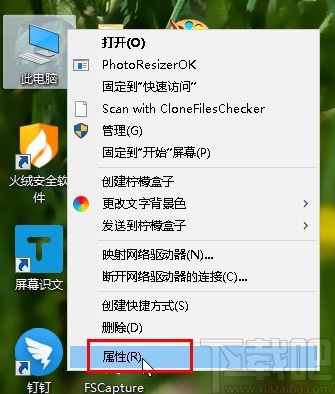
2.點擊這個屬性選項之后打開下圖所示的界面,然后我們需要在界面的左邊列表中找到高級系統設置這個選項點擊進去。

3.點擊打開高級系統設置界面之后我們就可以在接下來出現的界面中點擊設置按鈕了,點擊之后進入到高級設置界面。

4.最后在出現的這個高級設置界面我們找到最下方的“在最大化和最小化時顯示窗口動畫”這個選項,勾選這個選項之后點擊確定按鈕即可。

使用上述教程中的操作方法就成功在win10系統中設置開啟窗口動畫了,還不知道要如何操作的朋友可試一試這個方法,希望這篇教程能夠幫助到大家。
相關文章:
1. Win10系統下Chrome占用內存太大怎么辦?教你一鍵搞定2. Win10系統應用里面的地圖不能使用怎么辦?3. Win10系統下qbclient.exe進程占用大量內存怎么辦?4. win10系統黑屏了堆棧溢出怎么解決5. Win10系統Edge瀏覽器修改百度/谷歌為默認搜索方法6. 戴爾Latitude15 3000筆記本U盤怎么安裝win10系統 安裝win10系統方法分享7. Win10系統不能調整任務欄大小怎么辦?Win10系統不能調整任務欄大小的解決方法8. Win10系統hyper-v與vmware不兼容怎么辦?9. win10系統如何關閉百度云盤開機自啟功能10. 蘋果一體機安裝Win10系統后沒有聲音怎么辦?
排行榜

 網公網安備
網公網安備